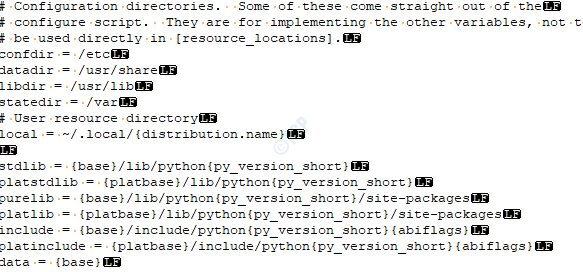ООБЕ или Оут оф тхе Бок Екпериенце је ток дизајниран за кориснике да их води кроз фазе корака након инсталације. Ово укључује страницу са правима и уговором, страницу за пријаву, опције ВиФи или мрежног повезивања и тако даље. Ако добијете било који од проблема са ООБЕКеибоард, ООБЕЛОЦАЛ или ООБЕРЕГИОН, не можете да наставите са последњим корацима инсталације. не брини. Постоје неке једноставне поправке које можете користити да решите овај проблем.
Заобилазна решења –
Пре него што урадите било шта друго, испробајте ова нормална решења -
1. Када добијете обавештење о грешци, наставите да кликнете на „Покушајте поново” поново затражи. Бар наставите да покушавате 7 до 8 пута.
2. Проверите мрежну повезаност. Ако користите Етхернет везу или ВиФи, искључите је и поново повежите.
3. Ако ништа не ради, присилно искључите систем. Затим поново покрените машину и наставите са ООБЕ.
Поправи – Креирајте нови налог
Морате креирати нови администраторски налог, додати га локалној администраторској групи и одатле можете приступити ООБЕ-у.
1. Пошто сте у ООБЕ-у, не можете директно да приступите ООБЕ-у. Да бисте то урадили, притисните Схифт+Ф10 кључеви заједно.
РЕКЛАМА
Ово би требало да отвори терминал командне линије.
2. Када то урадите, откуцајте ове редове један по један и притисните Ентер да бисте креирали нови налог како желите.
нет корисник Администратор /активан: да
нет корисник /адд твоје корисничко имеТвоја лозинка
[Не заборавите да замените „твоје корисничко име и "Твоја лозинка” са било којим корисничким именом које желите и лозинком, респективно.
Пример – Претпоставимо да је ново корисничко име „Макс” а лозинка је „1234“, команда би требало да буде –
нет корисник /додај Макс 1234
]
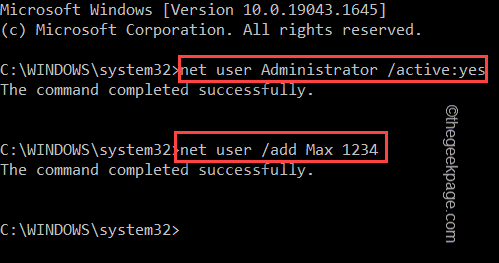
3. Након креирања налога, морате га додати у групу локалног администратора. Да бисте то урадили, само ставити ову линију у терминалу и погодите Ентер.
нет администратори локалне групе корисничко_име /адд
[
Опет, замените „корисничко име” са именом вашег новог налога.
Пример – Макс је нови налог. Дакле, команда је -
мрежни администратори локалне групе Макс /add
]
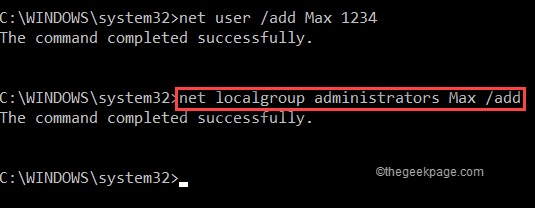
4. Затим морате да се крећете до директоријума Систем32.
5. Тако, тип овај код и погоди Ентер.
цд %виндир%\систем32\ообе.
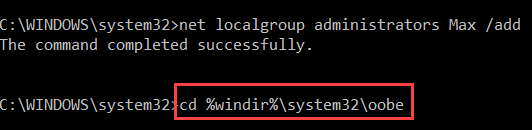
6. Сада, коначно, можете приступити ООБЕ алату. Само ући назив апликације у терминалу и притисните Ентер.
мсообе.еке
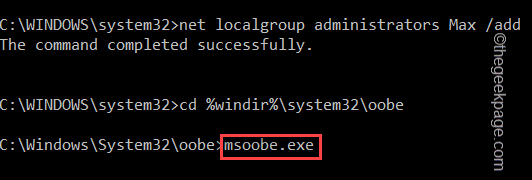
Ово би требало аутоматски поново покренути систем. Али ако није, затворите командну линију и искључите рачунар и поново га укључите.
Након што се машина поново покрене, приметићете да се ООБЕ страница појавила на вашем екрану. Можете лако довршити процес инсталације.
Корак 1 - Преузмите алатку за поправку рачунара Ресторо одавде
Корак 2 – Кликните на Покрени скенирање да бисте аутоматски пронашли и решили било који проблем са рачунаром.